CAD绘图时如何确定文字高度
AutoCAD尺寸标注技巧

AutoCAD尺寸标注技巧马巧英巴彤摘要通过分析几例尺寸标注的技巧,探讨如何使AutoCAD尺寸标注适合我国制图标准和尺寸公差的标注。
关键词AutoCAD;尺寸标注;制图标准中图分类号TP391.72 文献标识码 A 文章编号1007-9432(1999)06-0674-030 引言AutoCAD是一个优秀的绘图软件,在机械领域有着众多的用户,而尺寸标注是机械工程图绘制的重要内容。
由于尺寸标注的种类及形式繁杂多样,在AutoCAD中要正确、简便地标注出符合我国机械制图国家标准的尺寸有着相当的难度。
文本就如何使AutoCAD尺寸标注适合我国制图标准和尺寸公差标注的技巧两方面内容谈一点体会。
1 如何使AutoCAD尺寸标注适合我国制图标准1.1 单位设置及尺寸文本类型的设定AutoCAD缺省单位设置为英制工程单位,绘图前应设置为十进制单位。
按照我国机械制图标准的要求,应将文本设置为斜体字型(ltalic),文本宽度系数(Width factor)设置为0.67.另外为了能在尺寸标注中随时修改尺寸文本的高度,应将高度变量(Height)设置为0.比例因子可根据绘图比例适当设定。
1.2 尺寸标注变量的设置AutoCAD系统中建立了大量的尺寸标注变量。
它们用来控制尺寸要素的绘制方式,并设置好满足通用要求的缺省值。
但是这些缺省值更适用于美国标准,我国机械行业用户往往有不便之感,为此,可重新设置一些尺寸变量,使之更适合于我国机械制图标准,具体如表1所示。
表1 AutoCAD尺寸变量Dimension LineDIMTIH Text InsideHorizontal使尺寸数值与尺寸线方向一致开关OffDIMTOFL Text Outside,ForceLine Inside使尺寸线和箭头放在弧或圆内开关OnDIMTXT Text Size尺寸数字高度数值3如图1-a所示是按尺寸变量缺省值注出的尺寸,这不符合我国制图标准,可根据上表重新设置尺寸变量:1-a 1-b图1 尺寸变量设置DIMTAD=on, DIMEXO=0 ,DIMTIH=off, DIMTOFL=on.新设置后所标注的尺寸如图1-b.2 标注技巧2.1 尺寸公差的标注如图2,要标注尺寸25+0.010-0.023和50,可利用以下程序减化操作过程。
CAD中图形投影与修改的实用技巧
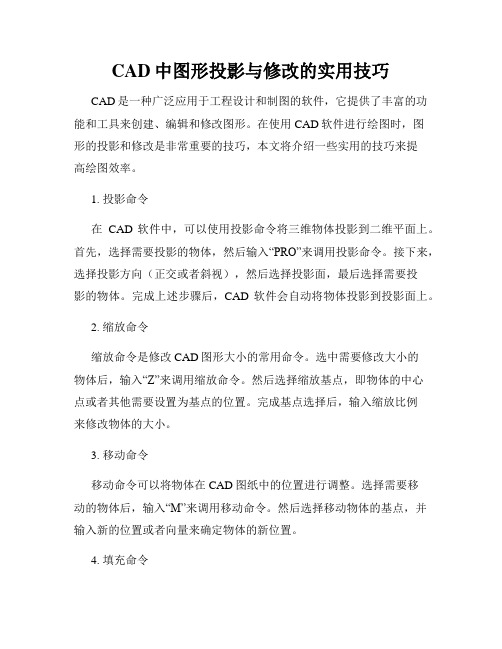
CAD中图形投影与修改的实用技巧CAD是一种广泛应用于工程设计和制图的软件,它提供了丰富的功能和工具来创建、编辑和修改图形。
在使用CAD软件进行绘图时,图形的投影和修改是非常重要的技巧,本文将介绍一些实用的技巧来提高绘图效率。
1. 投影命令在CAD软件中,可以使用投影命令将三维物体投影到二维平面上。
首先,选择需要投影的物体,然后输入“PRO”来调用投影命令。
接下来,选择投影方向(正交或者斜视),然后选择投影面,最后选择需要投影的物体。
完成上述步骤后,CAD软件会自动将物体投影到投影面上。
2. 缩放命令缩放命令是修改CAD图形大小的常用命令。
选中需要修改大小的物体后,输入“Z”来调用缩放命令。
然后选择缩放基点,即物体的中心点或者其他需要设置为基点的位置。
完成基点选择后,输入缩放比例来修改物体的大小。
3. 移动命令移动命令可以将物体在CAD图纸中的位置进行调整。
选择需要移动的物体后,输入“M”来调用移动命令。
然后选择移动物体的基点,并输入新的位置或者向量来确定物体的新位置。
4. 填充命令填充命令可以将一个封闭的区域填充为特定的颜色或图案。
选中需要填充的区域后,输入“H”来调用填充命令。
然后选择填充的颜色或图案,并确认填充的方式。
5. 修剪和延伸命令修剪和延伸命令可以用于删除或延长CAD图形中的线段。
输入“TR”或者“EX”来调用相应的命令。
选择需要修剪或延伸的线段,并选择需要修剪或延伸到的目标线段。
6. 创建并使用图块图块是CAD中常用的重复元素的集合,它可以增加绘图的效率。
在CAD软件中,选择需要创建为图块的元素,并输入“BLOCK”来调用创建图块的命令。
然后指定图块的名称和保存位置,即可创建图块。
使用图块时,可以输入“INSERT”命令并选择相应的图块来将其插入到绘图中。
7. 图层管理图层管理是CAD中重要的组织和管理绘图元素的方式。
在CAD软件中,输入“LAYER”来调用图层管理命令。
通过设置图层的属性,如颜色、线型和线宽,可以更好地控制绘图元素的显示和修改。
如何设置CAD的文字标注样式
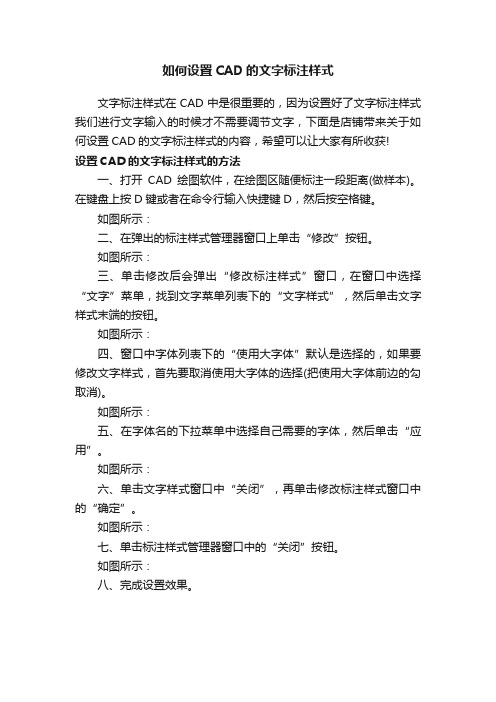
如何设置CAD的文字标注样式
文字标注样式在CAD中是很重要的,因为设置好了文字标注样式我们进行文字输入的时候才不需要调节文字,下面是店铺带来关于如何设置CAD的文字标注样式的内容,希望可以让大家有所收获!
设置CAD的文字标注样式的方法
一、打开CAD绘图软件,在绘图区随便标注一段距离(做样本)。
在键盘上按D键或者在命令行输入快捷键D,然后按空格键。
如图所示:
二、在弹出的标注样式管理器窗口上单击“修改”按钮。
如图所示:
三、单击修改后会弹出“修改标注样式”窗口,在窗口中选择“文字”菜单,找到文字菜单列表下的“文字样式”,然后单击文字样式末端的按钮。
如图所示:
四、窗口中字体列表下的“使用大字体”默认是选择的,如果要修改文字样式,首先要取消使用大字体的选择(把使用大字体前边的勾取消)。
如图所示:
五、在字体名的下拉菜单中选择自己需要的字体,然后单击“应用”。
如图所示:
六、单击文字样式窗口中“关闭”,再单击修改标注样式窗口中的“确定”。
如图所示:
七、单击标注样式管理器窗口中的“关闭”按钮。
如图所示:
八、完成设置效果。
CAD绘图规范指南 图文标注要点

CAD绘图规范指南:图文标注要点在使用CAD软件进行绘图时,准确、清晰地标注图文是非常重要的。
标注的准确性不仅直接影响绘图的质量,还对设计人员和相关人员的理解和沟通起到关键作用。
本文将介绍CAD绘图中图文标注的一些要点和技巧,帮助读者提高绘图质量。
1. 尺寸标注:在绘图中,尺寸标注是非常重要的,它直接反映了设计尺寸的大小。
标注尺寸时应注意以下几点:- 尺寸标注应明确、准确地表示出设计的尺寸,符合工程要求。
- 尺寸标注的字体应选择清晰、易读的字形,并适当调整字体大小,以便在打印或查看时能清晰辨认。
- 尺寸标注应位置合理,不得遮挡设计图形,同时要保持整洁美观。
2. 文字标注:文字标注是CAD绘图中常用的方式,它用于标明特定位置的信息、材料或其他相关说明。
在进行文字标注时,需要注意以下几点: - 字体选择应符合设计要求,常用的宋体、楷体和微软雅黑等字体,可以选择字体的粗细和斜体等属性,来突出文字的信息。
- 字体大小要适中,可以根据具体情况进行调整,确保文字清晰可读。
- 标注文字要规范、简洁,不应过多或多余,以免给阅读者造成困扰。
- 文字标注要与图形相配合,位置合适,不得遮挡或干扰图形的显示。
3. 图形标注:图形标注是对绘图中的图形进行批注或说明,使读者能够更好地理解和解释。
在进行图形标注时应注意以下几点:- 标注箭头应指向清楚,能够准确表达标注的意义。
- 图形标注的线型、颜色等属性要与图形的线型保持一致,以保证整个绘图的一致性和统一性。
- 图形和标注之间的间距要适当,不得过于拥挤或松散,以保持整体的美观性。
4. 图层管理:图层管理是CAD绘图中一个非常重要的方面,它可以将图纸分为不同的层次,方便绘图和编辑工作。
在进行图层管理时应注意以下几点:- 建立合理的图层名称和标识,以方便区分和管理。
- 线型、颜色等属性要一致,以保持整体的一致性。
- 在进行图层切换和编辑时要小心,避免误操作和改变图层的属性。
5. 文件命名和保存:文件命名和保存是CAD绘图中的一个重要环节,正确的文件命名和保存可以方便日后的查找和使用。
CAD建筑平面图绘图步骤
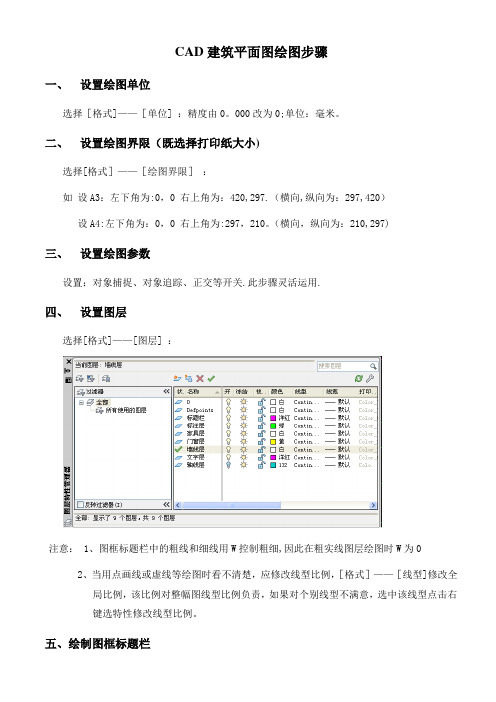
CAD建筑平面图绘图步骤一、设置绘图单位选择[格式]——[单位] :精度由0。
000改为0;单位:毫米。
二、设置绘图界限(既选择打印纸大小)选择[格式]——[绘图界限]:如设A3:左下角为:0,0 右上角为:420,297.(横向,纵向为:297,420)设A4:左下角为:0,0 右上角为:297,210。
(横向,纵向为:210,297)三、设置绘图参数设置:对象捕捉、对象追踪、正交等开关.此步骤灵活运用.四、设置图层选择[格式]——[图层] :注意: 1、图框标题栏中的粗线和细线用W控制粗细,因此在粗实线图层绘图时W为02、当用点画线或虚线等绘图时看不清楚,应修改线型比例,[格式]——[线型]修改全局比例,该比例对整幅图线型比例负责,如果对个别线型不满意,选中该线型点击右键选特性修改线型比例。
五、绘制图框标题栏在图框标题栏图层1:1绘制图框标题栏。
(以上步骤可作为制作绘图模板用.)六、确定图框标题栏放大的倍数为满足1:1绘图,应根据合理布图确定图纸放大的倍数。
此步骤很重要,该倍数决定文字的高度和尺寸标注样式中的全局比例的大小。
七、绘图(1)、选择轴线层--—----绘制轴线.(2)、定义多线样式。
(3)、分别选择墙线层和门窗层-—————--—绘制墙线和窗线。
(4)、选择家具层(图块层)--———--—用插入块方式布置家具。
八、文字注释工程图一般可用两种字体:长仿宋或工程字选择[格式]-—[文字样式]点击“新建”长仿宋:样式名:“长仿宋",设置字体名称为;T仿宋GB-2312,文字高度为图框标题栏中最近两条线距离的2/3取整数,注意图框标题栏已经放大。
宽度比例为0.7.工程字:样式名:工程字;字体:gbenor.shx & gbcbig。
shx; 勾选使用大字体,其他默认;注意:单行文字命令可在斜线上写文字,在其他电脑上打开图时出现问号,选中字体右键修改字体。
九、尺寸标注1、设置标注样式1)长度标注:选择[格式]——[标注样式]点击“新建"名称为:长度标注.主要修改:箭头选项选建筑标记,文字选项选ISO标准,调整选项全局比例为图框标题栏放大的倍数,主单位选项精度为0,测量单位比例只有在一张图纸上画不同比例的图时分别设定。
cad2008怎么标注文字

cad2008怎么标注文字在CAD中经常需要一些文字的注释,这时候就需要标注文字了,那么大家知道cad2008怎么标注文字吗?下面是店铺整理的cad2008怎么标注文字的方法,希望能给大家解答。
cad2008怎么标注文字的方法:首先,我们打开CAD绘图,要想标注房屋信息,首先需要绘制墙体,表达出房屋的概念,在工具栏选择“墙体——绘制墙体”。
设置好墙体的属性,在绘图处进行墙体的绘制,为了方便标注,使用墙体将内部空间分成多个封闭方块,随后开始添加门窗,使得房屋更加形象具体。
在左侧工具栏中选择“门窗——门窗”,开始在墙体中插入门窗,系统会自动弹出门窗设置窗口,用户可以自行设置门窗样式以及高宽等数据。
设置完成后,使用鼠标点击需要插入的地点,系统就会自动输出门窗,注意门窗只能放置在墙体上,完成门窗的放置后,整体就有了空间感和流通感,下面即可进行文字标注。
依旧在左侧工具栏中选择工具“文字表格——单行文字”,即可进行单行文字的插入,系统会弹出文字的设置页面。
在系统弹出的设置栏中,找到文字输入栏,输入需要插入的文字,我们输入“客厅”,对房屋功能进行文字标注,输入完成后将鼠标移动至需要添加的地方。
在鼠标移动时,系统会提示性的显示“客厅”两字,帮助用户确定具体的位置,选定位置后,单击鼠标就会输出文字,确定文字的位置。
在放置文字后,系统不会退出此工具,用户可以连续放置相同文字,在比较大的房屋空间中,可以放置多个文字,以便让房屋功能更加明显。
如果文字放置错误,可以直接删除,也可以进行修改,双击文字,系统就会进入文字更改,用户即可进行文字的重新输入和修改。
我们将下方的小空间的文字,修改成“卧室”,使用键盘直接打字输入即可,完成输入后,点击空白区域,即可确定并退出文字修改。
这样,两处空间我们都完成了文字标注,大空间进行了两次文字标注,小空间进行了一次文字标注,字体全部默认为建筑师的长仿宋字体。
在进行文字标注练习时,可以进行文字修改等操作练习,在标准制图时,应按照严格的标准,尽可能快速绘图,避免不需要的额外操作,以便达到快速高效的绘图要求。
CAD机械图工程文字的注写
第9章 机械图工程文字的注写 9.1 文字样式的设置
执行该命令后,将弹出“文字样式”对话框。
图9-1 “文字样式”对话框
第9章 机械图工程文字的注写 操作步骤如下:
第1步,调用“文字样式”命令。 第2步,单击“新建”按钮,弹出“新建文字样式”对话框。 第3步,在“样式名”文本框中输入新样式名。 第4步,单击“确定”按钮,返回到主对话框。 第5步,在“字体名”下拉列表中选择某一字体。 “新建文字样式”对话框 图9-2 第6步,在“高度”文本框中设置文字的高度。 第7步,在“效果”选项组中 设置文字的宽度因子、排列方式、 倾斜角度等,确定文字的书写效果。 第8步,单击“应用”按钮,确认对文字样式的设置。
第9步,单击“关闭”按钮,关闭“文字样式”对话框。
文字高度一般使用默认值0,使文字高度可变。选择SHX字体 时,应使用大字体gbcbig.shx。
第9章 工程文字的注写
注意: (1)“字体名”下拉列表中显示了系统提供的字体文件 名。表中有两类字体,其中True Type字体是由 Windows系统提供的已注册的字体,SHX字体为 AutoCAD本身编译的存放在AutoCAD Fonts文件夹中 的字体,分别在字体文件名前用“ ”、“ ”前缀 区别。 (2)当选择了SHX字体时,“使用大字体”复选框亮显, 用户选中该复选框,然后在“大字体”下拉列表中为 汉字等亚洲文字指定大字体文件,常用的大字体文件 为gbcbig.shx。 (3)文字高度的默认值为0,表示字高是可变的;如果 输入某一高度值,文字高度就为固定值。
第9章 工程文字的注写
(4)文字倾斜角度为相对于Y轴正方向的倾斜角度,其值 在±85°之间选取,文字各种书写效果如图9-3、9-4、95所示。
(a)颠倒 (b)反写 (c)垂直 图9-3 文字方向效果
CAD字体选择与编辑技巧
CAD字体选择与编辑技巧在使用CAD软件进行设计和绘图时,选择合适的字体并进行编辑是非常重要的。
字体的选择和编辑直接影响到设计图的可读性和美观度。
本文将介绍一些CAD字体选择与编辑的技巧,帮助读者提高CAD绘图的效率和质量。
1. 字体选择:在CAD软件中,常见的字体有宋体、仿宋、楷体、黑体等。
字体的选择应该根据设计需求和绘图目的来确定。
如果是进行工程图纸绘制,一般选择宋体或仿宋字体,因为它们较为清晰、规范,适合用于标注尺寸和注释。
如果是进行艺术设计或平面布局,可以选择楷体或其他艺术字体来增加设计的美感和个性。
2. 字体大小:字体大小的选择也需要根据绘图比例和内容进行合理确定。
在CAD软件中,通常以毫米(mm)为单位进行字体大小的设置。
对于普通尺寸标注和文字注释,可以选择8-12pt的字体大小;而对于标题和重要的说明文字,可以选择14-16pt的字体大小,以增加其可读性和突出重点。
3. 字体样式:CAD软件提供了多种字体样式,如加粗、倾斜、下划线等。
使用这些字体样式可以帮助区分不同的文字内容和强调重要信息。
比如,可以使用加粗字体来标注主要尺寸,使用倾斜字体来标注次要尺寸,使用下划线来强调重要提示。
4. 文字编辑:在CAD软件中,可以进行文字的编辑和修改。
对于已经输入的文字,可以使用编辑命令(如修改文本编辑、复制、粘贴等命令)进行修改。
同时,还可以对文字的对齐方式、行间距、字符间距等进行调整,以适应不同的设计要求。
5. 字体转换:有时候,从其他软件或网站复制过来的文字可能会发生乱码或无法识别的问题,在这种情况下,可以使用CAD软件提供的字体转换功能。
字体转换工具可以将乱码文字转换为CAD软件能够识别和显示的文字,解决文字显示不正常的问题。
需要注意的是,在进行字体转换时,保持文字的大小和比例是非常重要的,以免导致绘图出现不一致和失真。
6. 备用字体:为了提高CAD绘图的灵活性和兼容性,建议在绘图过程中选择备用字体。
CAD制图的80个神技巧,都学会你就逆天了
CAD制图的80个神技巧,都学会你就逆天了1CTrl+N无效时之解决办法众所周知CTRL+N是新建命令,但有时候CTRL+N则出现选择面板,这时只需到OP选项里调下设置。
操作:OP(选项)------系统-------右侧有一个启动(A显示启动对话框B不显示启动对话框)选择A则新建命令有效,反则无效。
有时我们会碰到这样的问题比如CTRL+C(复制) CTRL+V(粘贴) CTRL+A(全选)等一系列和CTRL键有关的命令都会失效这时你只需到OP选项里调一下操作:OP(选项)-----用户系统配置------WINDOWS标准加速键(打上勾)标准加速键打上勾后,和CTRL键有关的命令则有效,反之失灵。
3填充无效时之解决办法有的时候填充时会填充不出来,除了系统变量需要考虑外,还需要去OP选项里检查一下。
OP---------显示-----------应用实体填充(打上勾)4加选无效时之解决办法正确的设置应该是可以连续选择多个物体,但有的时候,连续选择物体会失效,只能选择最后一次所选中的物体。
这时可以如下解决():进入OP(选项)---------选择-----------SHIFT键添加到选择集(把勾去掉);用SHIFT键添加到选择集"去掉勾"后则加选有效,反之加选无效。
命令:PICKADD 值:0/15CAD命令三键还原如果CAD里的系统变量被人无意更改或一些参数被人有意调整了怎么办?这时不需重装,也不需要一个一个的改操作:OP选项-----配置-----重置即可恢复但恢复后,有些选项还需要一些调整,例如十字光标的大小等。
6鼠标中键不好用怎么办呀?正常情况下,CAD的滚轮可用来放大和缩小,还有就是平移(按住),但有的时候,按住滚轮时,不是平移,而是出下一个菜单,很烦人。
这时只需调下系统变量mbuttonpan即可:初始值:1支持菜单 (.mnu) 文件定义的动作当按住并拖动按钮或滑轮时,支持平移操【命令行中的模型,布局不见是的解决办法】op----选项------显示---------显示布局和模型选项卡(打上勾即可)7CAD技巧众所周知,确定键有两个,一个是"回车"另一个则是"空格"但现在就让我们用右键来代替他们吧!OP选项-----用户系统配置-------绘图区域中使用快捷菜单(打上勾)自定义右键单击进去------把所有的重复上一个命令打上勾试下,右键是不是有确定的攻效了?首推:希望大家能养成右键确定这个习惯其次:空格键次之反感:千万不要用回车键确定8图形里的圆不圆了咋办呀?经常做图的人都会有这样的体会,所画的圆都不圆了。
CAD按比例出图及设置标注比例的详细教程
声明:1、本文所设计图纸均为随意绘制,不具有实际使用功能;2、考虑适用范围,本文中设计尺寸标注均以毫米为单位;3、为避免某些功能不具有普适性,本文中所使用的CAD版本为2012版,除个人更改系统设置外不涉及其他CAD外挂插件;4、为图方便,本文中所设计样例图纸均为A3大小(420mmx297mm)。
图纸相关的图片可直接打印为A3大小,比例均符合其内容。
5、本文内容按由浅入深分划分,各位可选择需要的部分查看,其中如有更多详情需要了解,将在下一阶段或其他相关问题中进行深入分析。
6、部分观点为作者个人理解,不具有强制性参考价值,如有缺陷,欢迎大神们莅临指导。
************************************************************************* **************************废话说完,开始:第一部分【相关专业可直接跳过】:什么是图纸?为什么图纸需要有比例?个人认为,一份图纸即是一份详细且严谨的说明书,其目的在于将单个专业工作成果进行总结展示,并以此为依据,提供给协作各方进行配合,以期达到共同的目标。
而比例这一特性,就是出于图纸严谨这一特性而产生的。
下面以样例图纸为例,说明比例的含义:点击图片可查看清晰大图图1:图2:图1与图2为同一张桌子在不同比例的A3图纸下的样子,可以看到,在比例由1:5变成1:10后,桌子在图中的大小也变成了原来的1/2。
需要注意的是,图中实体类的图元大小发生了改变,而如标注、说明文字等注释类的图元,其大小却是不变的。
假设一个制作家具的人拿到这份图纸后,不需要任何其他的面对面沟通,他就能够知道,我们需要制作一个方形的桌子,桌子变长均为600毫米,有四条腿,每条腿长550毫米,依靠四条宽高均为50毫米的桌边与桌面相连。
其中,方形这个信息是由图中的实体形状线获得的,而尺寸由图中的尺寸标注上写的数字获取,每个东西分别是什么功能,由图中的说明文字获得解释,一份粗糙的说明书大概就完成了。
- 1、下载文档前请自行甄别文档内容的完整性,平台不提供额外的编辑、内容补充、找答案等附加服务。
- 2、"仅部分预览"的文档,不可在线预览部分如存在完整性等问题,可反馈申请退款(可完整预览的文档不适用该条件!)。
- 3、如文档侵犯您的权益,请联系客服反馈,我们会尽快为您处理(人工客服工作时间:9:00-18:30)。
CAD绘图时如何确定文字高度
文字是工程图中不可缺少的一部分,文字样式的确定也是工程制
图中比较重要的一点。也是经常被人们忽视的一点。要想是自己
绘制的图纸更加规范,那么一切就都应当根据规范来。
我们知道,工程制图一般都是在CAD的模型空间内一1:1的比
例绘制的,而打印到图纸上的图形都是有一定的比例的。那么在
模型空间里画图时应当设置多大的文字高度才会和图纸上要求
的相吻合呢。如果设置不好,打印出后就会出现文字过大或过小
的情况,如何设置呢,有没有什么标准呢当然是有标准的。
下面我们就来谈谈如何确定文字的高度。首先我们来了解一些行
业规范,即图纸上的文字才多大最合理。
图幅大小A0A1A2、A3、A4
数字、字母55?
汉字75?
如果在模型空间中仍按实际大小注写的话就好比放在足球上的
一粒砂子,是看不见的,打印到图纸上时就更不知道在何处了。
所以模型空间里的文字是放大的。究竟放大多少呢,这就需要根
据你的出土比例了。所以在绘图之前就应当弄清楚你所需要的最
终图形是一多少的比例打印在多大的纸张上的,知道了这些后只
要将相应的数值按比例放大就可以了。例如:如果是一1:500
的比例打印在A2的图纸上,那么在CAD里绘图时文字高度就应
当设为1750.
除了文字高度外,在做尺寸标注时还会遇到像箭头符号、起点偏
移量、超尺寸线及超尺寸界线等数值的大小。同样,这些数值也
是以图纸上的大小按比例缩放的。
作为专业的绘图人员,这些数值我们都是应当熟记于心的。?
超尺寸线和超尺寸界线:2-3mm,一般取
箭头符号:
起点偏移量:1-2mm一般取2mm
文字偏移量:1mm
在做连续标注时还会遇到基线间距的数值,基线间距等于两个文
字偏移量加上一个文字高度。
